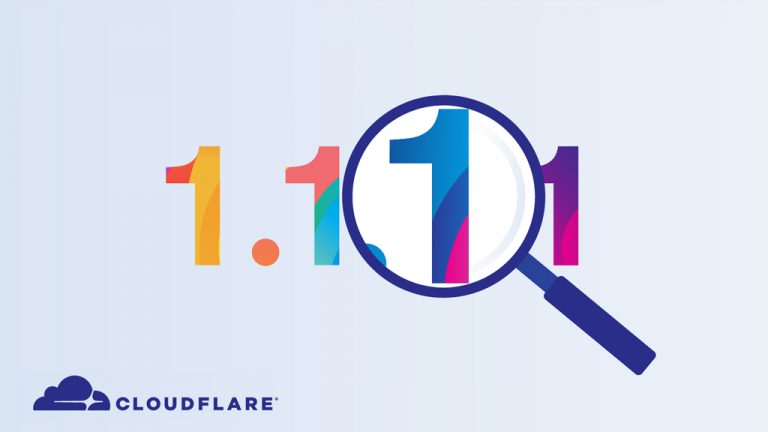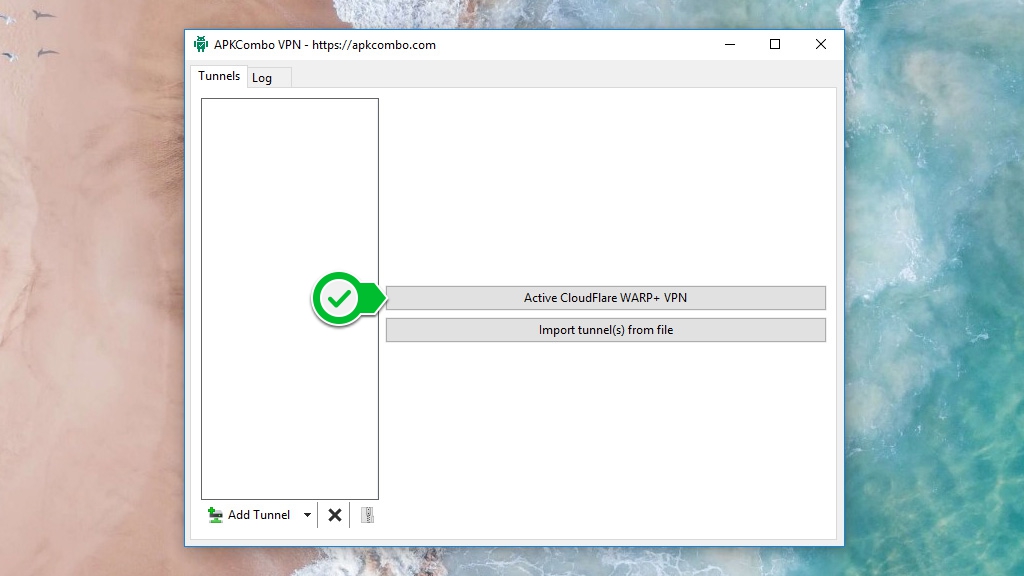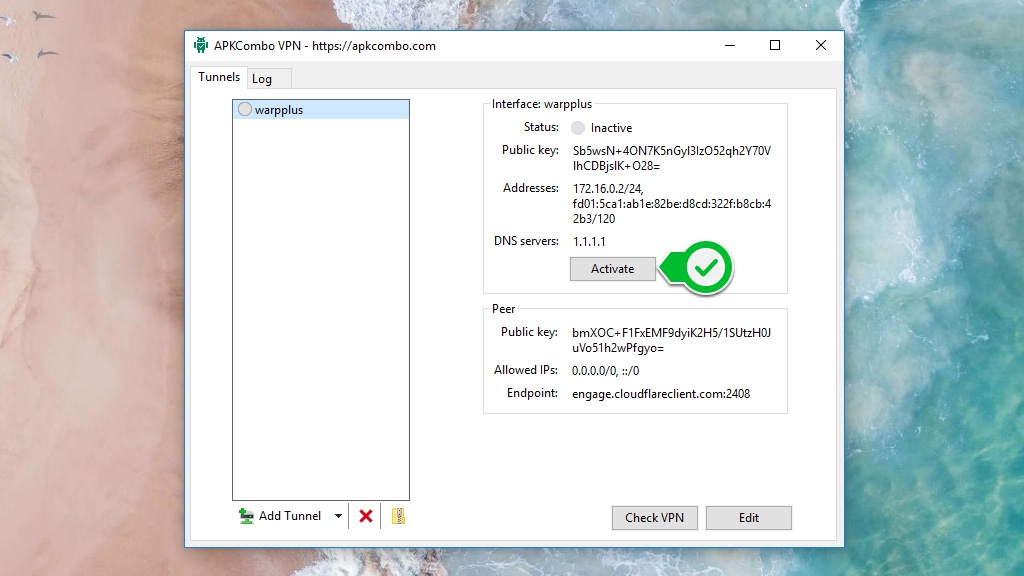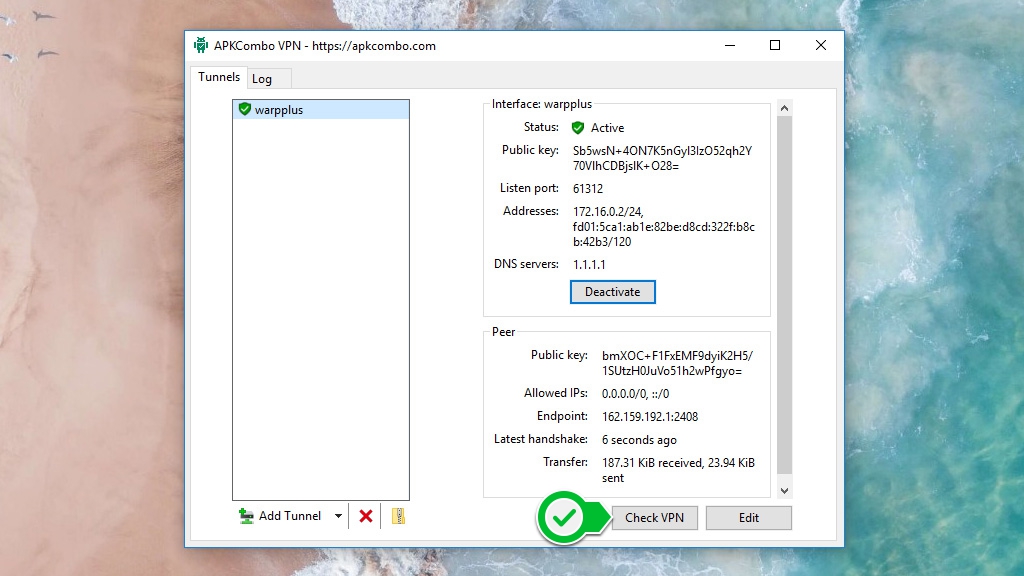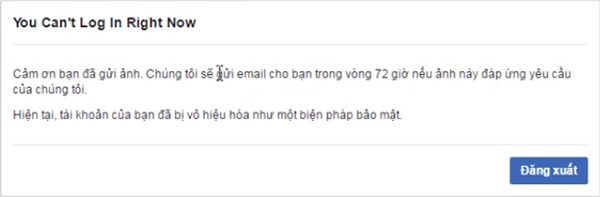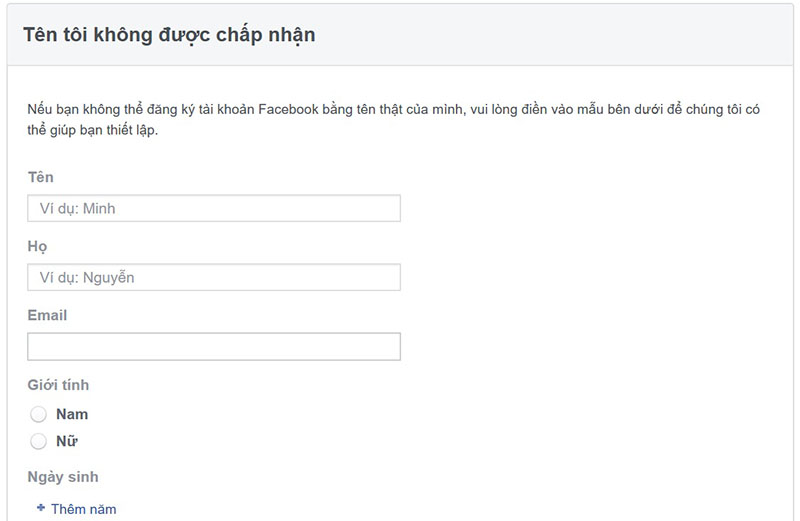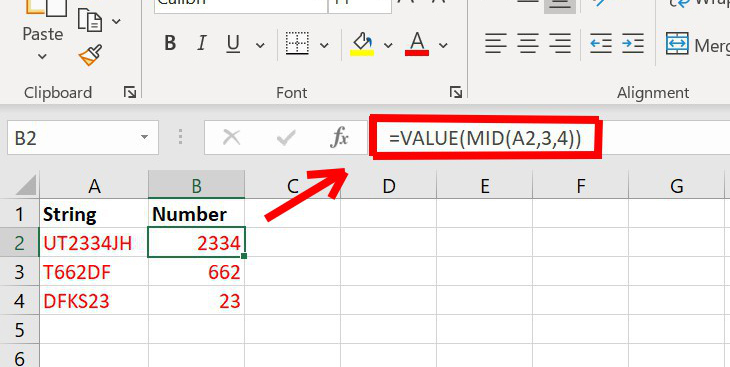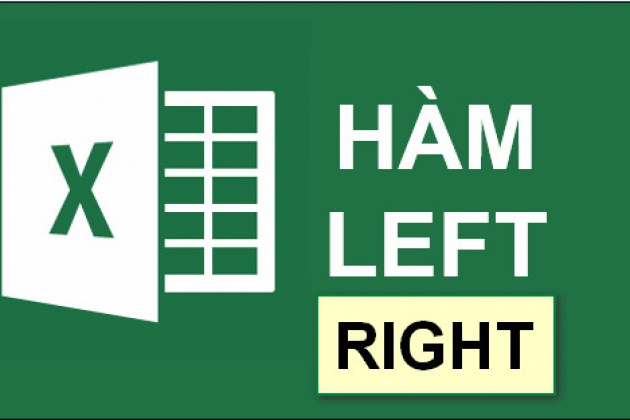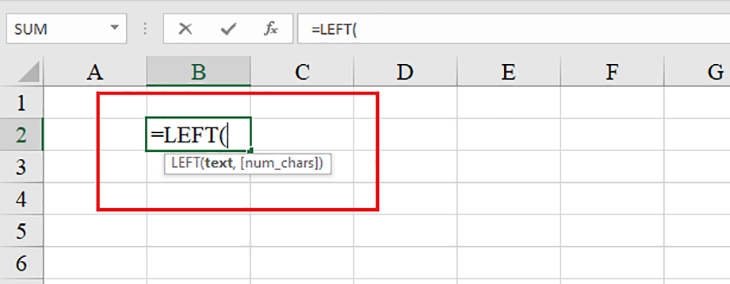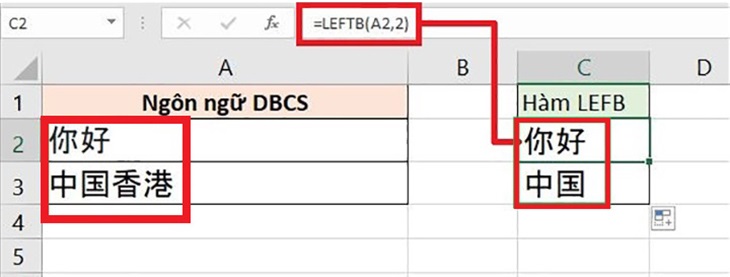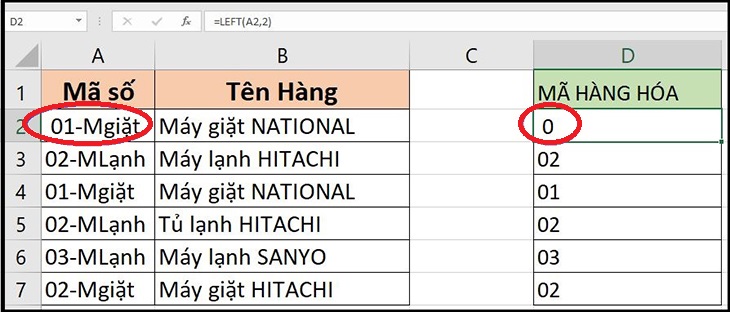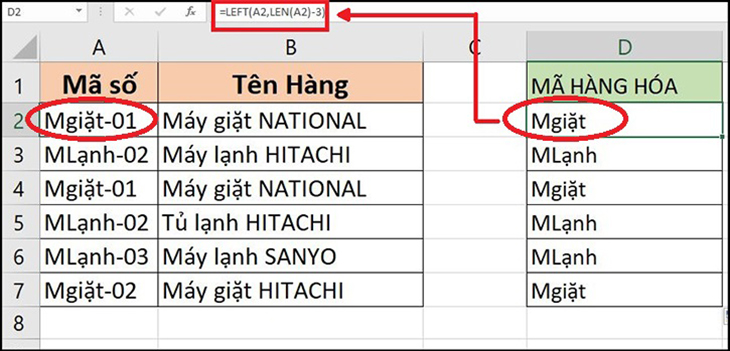Hướng dẫn nhận 1.5 triệu GB data VPN 1.1.1.1 WARP+ CLOUDFLARE miễn phí
Hướng dẫn cài đặt Warp+ 1.1.1.1 Cloudflare trên PC Windows và Mac OS
Chi tiết hơn về VPN, Warp VPN khi sử dụng
Update 25/08/2021: Hiện đã có bản setup đầy đủ của WARP+ dành cho:
- Tải WARP+ bản dành cho máy chạy hệ điều hành Windows tại đây (chỉ hỗ trợ 64bit).
- Tải WARP+ bản dành cho máy chạy hệ điều hành macOS tại đây.
- Tải WARP+ bản dành cho máy chạy hệ điều hành iOs tại đây (Ipad, Iphone).
- Tải WARP+ bản dành cho máy chạy hệ điều hành Linux tại đây.
- Tải WARP+ bản dành cho máy chạy hệ điều hành Android (>5.0) tại đây. (Samsung, Sony, Oppo, Xiaomi, Realme, Vivo,..)
Sau một thời gian dài cho người dùng chờ đợi, vừa qua Cloudflare chính thức giới thiệu WARP 1.1.1.1 phiên bản dành cho máy tính Windows và MacOS. Mặc dù hiện tại ứng dụng vẫn đang còn trong giai đoạn thử nghiệm (Beta) nhưng hầu hết các tính năng đã hoạt động rất tốt. Và trong bài viết này mình xin giới thiệu cùng các bạn WARP 1.1.1.1 (beta) cho máy tính đi cùng cách tải về, cài đặt và hướng dẫn sử dụng nhé.
Nếu bạn chưa biết thì WARP 1.1.1.1 là một ứng dụng cung cấp mạng riêng ảo (VPN) tự động do công ty internet Cloudflare phát triển. WARP 1.1.1.1 hỗ trợ người dùng ổn định tốc độ kết nối mạng trên thiết bị, truy cập các trang web bị chặn và tăng cường bảo mật dữ liệu internet. Tại Việt Nam, WARP 1.1.1.1 trở nên được biết đến rộng rãi kể từ khi một số trang web người lớn bị chặn bởi nhà cung cấp mạng và hàng loạt sự cố cáp quang biển diễn ra hồi cuối năm 2019.
WARP 1.1.1.1 bắt đầu ra mắt phiên bản di động dành cho smartphone Android và iOS vào tháng 11/2018. Cho đến nay số lượt cài đặt ứng dụng này đã lên đến hơn 10 triệu (tính riêng cửa hàng gứng dụng Google Play). Ở thời điểm trước đó WARP 1.1.1.1 vẫn chưa có phiên bản dành cho máy tính, người dùng muốn sử dụng cần phụ thuộc vào các công cụ của bên thứ ba như TunSafe và APKCombo VPN.
Và để đáp ứng nhu cầu của người dùng máy tính, vừa qua Cloudflare đã giới thiệu phiên bản máy tính của WARP 1.1.1.1 (Beta) dành cho hệ điều hành là Windows và MacOs. Về cơ bản, WARP 1.1.1.1 phiên bản máy tính cũng có giao diện đơn giản tương tự phiên bản di động. Nó cũng có tính năng cho phép người dùng sử dụng Key Warp+ để nhận thêm data sử dụng miễn phí. Cách nhận thêm 1.5 triệu GB data Warp+ 1.1.1.1
Hướng dẫn sử dụng WARP 1.1.1.1 (beta) chính thức cho máy tính
1. Tải về cài đặt và sử dụng
WARP 1.1.1.1 (beta) phiên bản máy tính có hỗ trợ 2 hệ điều hành Windows và MacOs. Bạn có thể tải về qua liên kết bên dưới, sau đó tham khảo cách cài đặt và sử dụng trên máy tính Windows nhé
WARP 1.1.1.1 (beta) (Windows, MacOs). Lưu ý: Chỉ hỗ trợ hệ điều hành 64bit (x64)
Bước 1: Mở file có định dạng .msi vừa tải về đến tiến hành cài đặt WARP 1.1.1.1 cho máy tính Windows, trong cửa sổ đầu tiên bấm Next.

Bước 2: Tiếp đến bấm Install để tiến trình cài đặt tự động bắt đầu.

Bước 3: Chờ đến khi tiến trình cài đặt hoàn tất, bấm nút Finish.
Như vậy là xong, WARP 1.1.1.1 (beta) đã được cài đặt thành công. Thông thường chương trình sẽ tự khởi động, nếu không bạn có thể tự mở nó thông qua biểu tượng ở màn hình chính hoặc trong danh sách các ứng dụng gần đây (bấm nút Windows). Sau khi kích hoạt, WARP 1.1.1.1 sẽ hiển thị biểu tượng ở khay hệ thống.

Trong giao diện lần đầu tiên mở WARP 1.1.1.1, bạn hãy bấm nút Continue > Accept để bỏ qua giới thiệu và chấp nhận điều khoản. Ngay sau đó, bạn sẽ đến với giao diện chính của WARP 1.1.1.1 với nút gạt dùng để bật/tắt VPN và đó cũng là cách sử dụng nó.

2. Cách nhận thêm data Warp+
Cũng giống như phiên bản di động, ban đầu bạn có thể sử dụng Warp+ với dung lượng giới hạn. Điều may mắn là WARP 1.1.1.1 (beta) phiên bản máy tính vẫn có tính năng sử dụng key để nhận thêm dung lượng Warp+ miễn phí. Và dưới đây là cách thực hiện:
Bước 1: Nhấp chuột vào biểu tượng ở khay hệ thống để mở giao diện WARP 1.1.1.1, tại đây bạn hãy bấm vào biểu tượng bánh răng (Cài đặt) và chọn mục Preferences.

Bước 2: Một cửa sổ khác hiện ra, bạn tiếp tục chuyển xuống tab Account > Use Different Key sau đó dán key bạn đang có vào mục Enter license key và bấm OK.

Trên là tất cả thông tin về WARP 1.1.1.1 (beta) phiên bản máy tính bao gồm cách tải về, cài đặt và nhận thêm data Warp+. Chúc các bạn thành công, đừng quên chia sẻ bài viết này để bạn bè cùng biết sử dụng nhé.